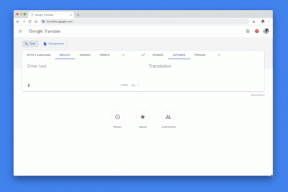Како се изборити са великим бројем локала у Гоогле Цхроме
претраживачи Од технологије / / December 19, 2019
У Цхроме веб продавници можете наћи експанзију продавнице за практично било које апликације. То је оно што се многи људи постају главни аргумент за избор бровсер. Међутим, ако превише занео у овом послу, а затим врло брзо ваш браузер ће добити такав низ додатних алата који ће успорити и неспретне. У овом чланку ћете научити како да се реши овај проблем.
Пре свега, погледајмо на палети вашег претраживача. Ако имате износ фер од проширења, онда је дугачак ред икона. Да ли су сви ти треба? Можда има смисла да се сакрије неке од њих, и смањити број икона које живе пред очима, на минимум?
Нека буде врло једноставна. Прво, додирните иконе оних екстензија које не укључују било какву интеракцију и само заузимају простор на траци са алаткама. Сада се сваки од њих десни клик и изаберите дугме контекст менија "Хиде".
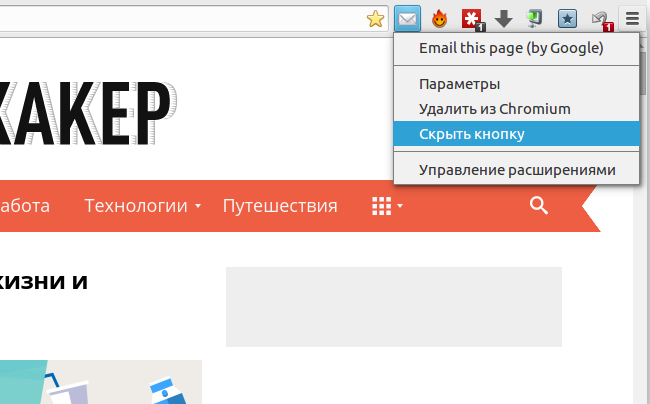
Након тога, ставити ствари у ред у преосталим ставкама. Потребно је да их распоредити по редоследу важности и учесталости употребе на начин који вас оставио су највише потребне иконе. Ово се може постићи једноставним превлачењем иконе миш од места до места.
Изборила? Одлично! Сада померите миша преко невидљиве линије између сепаратора и почетка траке са алаткама за претраживање (постаје истовремено двоглавим стрелица) и драг свим својим иконама са десне стране. На тај начин можете задржати у очима само најпопуларнијих екстензија, али се ретко користи да се сакрију у падајућем менију за стрелице.
Постоји још један начин да се организује иконе проширења, али ће захтевати да посетите страницу са експерименталним подешавањима. Ви ћете пронаћи одговарајућу опцију на цхроме: // флагс / # енабле-локал-акција-редизајн. Након активације моћи сакрити додатке иконе у главном менију претраживача. Пробајте, можда овај метод ћете наћи најпогоднији.

Па, сад кад смо ставили спољашњи марафет, можете да пређете на више дубоких промена. Они ће бити у удобном регулације броја активних продужења у складу са својим задацима и природи посла.
Такозвани Управник - је посебан додатак (помиловање на таутологија), који су у стању да лети омогућити или онемогућити те је пожељно у овом тренутку експанзије (поново, извини).
екстензије директор омогућава да лако управљате све екстензије на прозору који се појављује када кликнете на икону. Овде у једним кликом можете деактивирати непотребне тренутно ствари да их обришете, идите на подешавања и тако даље. Постоји претрага и способност да се група проширења у више листа.
Цена: 0
Ако имате више додатака које морате само на одређеним локацијама, будите сигурни да покушамо proširenje Аутоматизација. У својим подешавањима, можете подесити правила за укључивање екстензија за поједине сајтове, које ће се извршити аутоматски. Тако је проширење неопходно да се вама, на пример, за угодно гледање видеа, биће аутоматски активира само када Посета ИоуТубе и све остало времена да мирно спавају и да се не једе меморију, па да све време није довољно.

продужетак контекст Такође је дизајниран да брзо омогућили или онемогућили додатке, али га не уради сама, а једном у гомилама. Можете да креирате више скупова дизајниране за различите врсте активности које обично радите на Интернету, и пребаците у једном клику између њих. На пример, за посао који користите скуп проширења за забаву - с друге стране, и за куповину - на трећину.
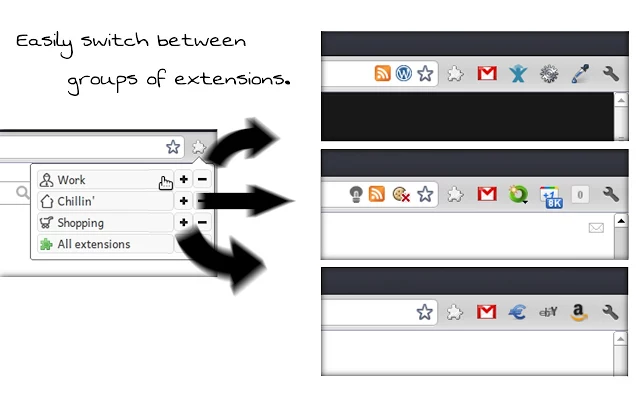
Цена: 0
И шта начин да управљате додацима за Цхроме прегледач користите?